Si le chargement de votre site web est lent à charger, il se peut que vous rencontriez un message ressemblant à: « Erreur fatale: délai d’exécution maximal dépassé de 30 secondes ». Ce message suggère que les performances de votre site ne sont pas très bonnes. De plus, le problème vous empêche de faire des mises à jour sur votre site, ce qui peut le rendre encore plus lent avec le temps.
Heureusement, il existe plusieurs façons de régler ce genre de problème. Vous pouvez tout d’abord améliorer la vitesse de chargement de votre site. Les éléments peuvent alors être chargés dans les délais déjà établis.
Vous pouvez aussi augmenter les limites de délais pour l’exécution des scriptes PHP. Cela vous évite des messages d’erreur même si le chargement est plus lent.
Dans cet article, nous traiterons de ce que type d’erreur signifie et des diverses façons de les aborder. Nous verrons d’abord comment identifier le problème et éliminer le programme à l’origine du message d’erreur.
Nous traiterons ensuite des diverses façons d’augmenter les limites de délais afin de contourner ce genre de problème.
Qu’est-ce qu’une erreur fatale de délai maximum d’exécution?
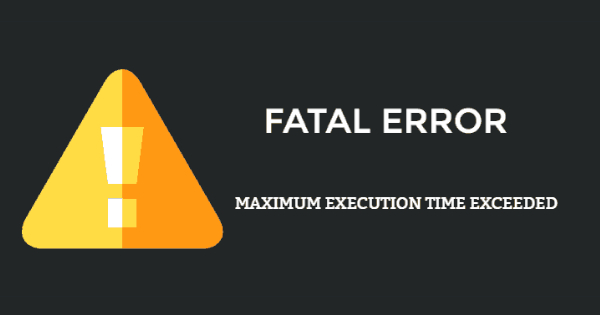
Le choix de mots peut vous paraître dramatique… Erreur fatale! Mais c’est moins grave qu’il ne paraît. Personne n’est mort, rien n’a été détruit.
Ce n’est qu’une réponse négative à une requête PHP que vous avez envoyée. La réponse est en script PHP, soit le langage utilisé par votre site WordPress.
C’est comme si le serveur web disait « désolé, je n’ai pas pu exécuter votre demande dans les délais demandés. » Car chaque script PHP a un délai maximum à l’intérieur duquel il doit être exécuté. Cette limite sert à maintenir votre site sécurisé et fonctionnel.
La source la plus courante de ce type de problème est au niveau des extensions. Des plugins défectueux, ou encore des conflits de code entre deux programmes différents, peuvent causer des ennuis de scriptes PHP.
Le problème peut aussi venir de votre thème ou même de WordPress, mais c’est bien plus rare.
Quel devrait être le délai d’exécution normal de vos scripts PHP?

Il y a quelques années, il était courant de fixer la limite du délai à 300 secondes. Certains développeurs le font toujours, mais beaucoup plus rare que par le passé. Après tout, les connexions internet sont bien plus rapides qu’il y a dix ans!
Aujourd’hui, il est plus courant d’utiliser 30 secondes. Plusieurs hébergeurs web fixent même cette limite eux-mêmes pour tous leurs clients. Cela est motivé à la fois par des enjeux de performance et de sécurité.
Il se peut que des sites très volumineux et comportant de nombreux éléments aient besoin d’un délai un peu plus long. Mais la plupart des sites web devraient arriver à exécuter des scriptes PHP en moins de 30 secondes.
Identifier ce type de problème sur votre site web
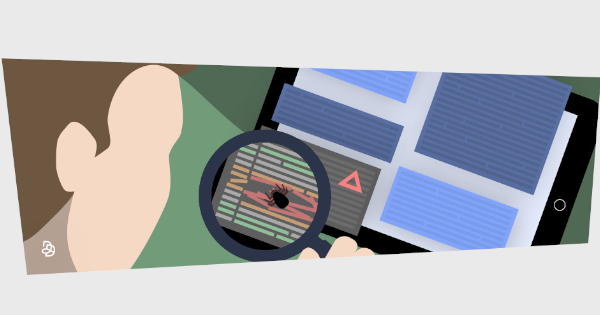
Le choix de mots exacts d’un message d’erreur peut varier. Parfois il est question d’erreur « critique », parfois « fatale ». Dans certains cas, il ne sera même pas mentionné que le problème est lié au délai d’exécution. Cela est dû au fait que le texte peut être personnalisé.
Identifier une erreur de délai d’exécution peut donc parfois s’avérer un peu compliqué. Heureusement, WordPress peut vous aider à mieux comprendre la nature des problèmes qui peuvent survenir sur votre site web.
La plateforme vous envoie automatiquement un message pour vous alerter quand un problème apparaît. Ce courriel contient des informations sur la cause et la nature de l’erreur identifiée.
De plus, si vous activez le mode dépannage (debug) de WordPress, vous pouvez avoir accès à un journal complet des problèmes liés à votre site. Tous les messages d’erreurs y sont alors clairement identifiés et archivés.
Ce registre est alors accessible dans la section « wp-content » de votre site à partir de votre gestionnaire de fichiers CPanel.
Pour les client Ex2
Si votre site web est hébergé chez Ex2, vous avez aussi accès à un journal d’erreur intégré sur votre panneau de contrôle CPanel.

Il vous suffit d’ouvrir cet outil pour avoir accès à des informations détaillées sur toutes les erreurs qui ont pu survenir sur votre site. Vous n’avez donc pas à chercher plus loin.
6 façons de régler des problèmes de délais d’exécution sur WordPress
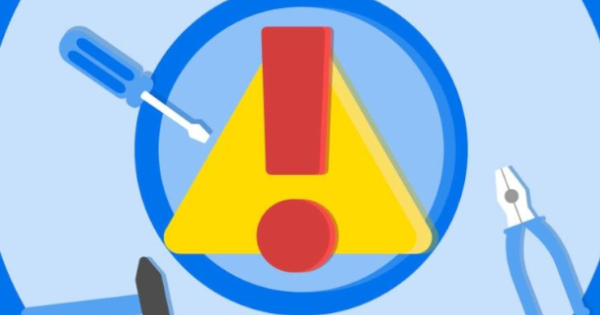
Il existe de nombreuses façons de régler les erreurs liées aux délais d’exécution de scriptes PHP. Tout d’abord, nous allons voir comment éliminer le programme à l’origine du problème.
Ensuite, nous traiterons de diverses façons de contourner le problème en augmentant les délais maximaux d’exécution de vos scriptes PHP.
1. Désinstaller le programme à l’origine de l’erreur

L’une des méthodes les plus simples pour résoudre une erreur de délai d’exécution est de tout simplement désinstaller le logiciel à l’origine du problème. Pour ce faire, il faut bien sûr commencer par identifier le coupable.
Identifier l’origine du message d’erreur de délai d’exécution maximum dépassé
Il y a de bonnes chances que le problème soit causé par une extension ou par votre thème, c’est probablement là que vous devriez commencer votre recherche.
Si vous avez récemment installé un nouvel élément ou effectué une mise à jour, il est fort possible que cela soit à l’origine du problème.
Si vous ne savez pas quel élément cause le problème, ne vous inquiétez pas. Il vous suffit de vous rendre dans votre tableau de bord WordPress et accéder à la section « Extensions activées« .
Vous n’avez qu’à désactiver toutes vos extensions, puis les réactiver une par une en prenant le temps à chaque fois de vérifier si le message d’erreur apparaît. Quand il apparaît, vous avez trouvé le plugin coupable.
Désactiver et supprimer le programme problématique.
Après avoir identifié l’extension responsable du problème, commencer par désactiver l’élément en question. Il est ensuite recommandé de supprimer complètement les fichiers du programme pour s’assurer qu’ils ne causent pas d’autres problèmes.
Pour ce faire, vous devez vous connecter à votre panneau de contrôle CPanel et ouvrir le gestionnaire de fichiers fourni par votre hébergeur web.

Pour accéder aux extensions, vous devez d’abord ouvrir le dossier « public_html« . Il vous faut alors trouver et ouvrir le répertoire « wp-content » qui s’y trouve. Finalement, ouvrez le dossier « plugins » pour voir accéder aux fichiers de toutes vos extensions.
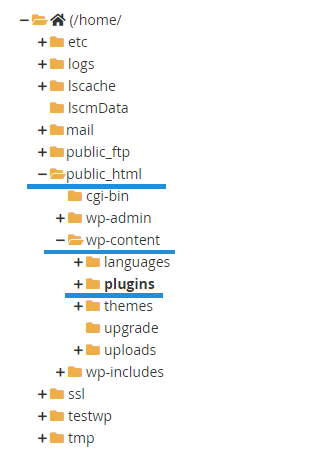
Il vous suffit alors de cliquer avec le bouton droit de votre souris sur le répertoire de l’extension problématique et de la supprimer.
2. Utiliser une extension pour modifier le délai maximal

Vous pouvez aussi résoudre une erreur de délai d’exécution en utilisant une tout autre approche. Vous pouvez tout simplement augmenter le délai accordé à vos scriptes PHP pour s’exécuter. Une façon très simple de faire est d’utiliser une extension conçue pour ça.
Il existe plusieurs plugins différents vous permettant d’ajuster les délais d’exécution. On peut entre autres mentionner WP Maximum Execution Time Exceeded qui est très simple à utiliser.
Il vous suffit de télécharger et activer l’extension pour que tous vos délais d’exécution soient automatiquement fixés à 300 secondes.
Entre nous, si ce délai n’est pas suffisant, votre problème est majeur et vous devriez probablement désinstaller le programme à l’origine du problème.
Une autre option intéressante est l’extension Increase Maximum Upload File Size | Increase Execution Time. Cet outil permet non seulement d’ajuster vos délais d’exécution pour les scriptes PHP, mais aussi la taille maximale des fichiers que vous pouvez télécharger.
Il demande un peu plus de temps à configurer, mais offre davantage d’options de personnalisation que son rival.
3. Augmenter la limite de délai d’exécution grâce au fichier wp-config.php
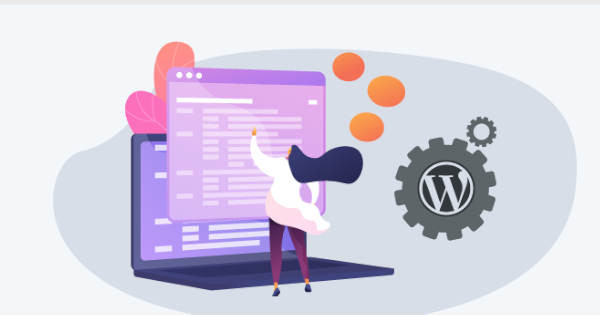
Il existe plusieurs autres façons de modifier les délais d’exécution maximaux de vos scriptes PHP pour éviter les messages d’erreurs de cette nature. L’une de ses méthodes est de modifier le fichier wp-config.php de votre site WordPress.
Pour ce faire, il vous suffit d’utiliser le gestionnaire de fichiers disponible dans votre panneau de contrôle CPanel. Vous devez ensuite ouvrir le dossier « public_html« , puis à celui nommé « wp-content » se trouvant à l’intérieur du premier.
Vous devez alors chercher le fichier wp-config.php et cliquer dessus avec le bouton droit de votre souris. Cela ouvre un menu déroulant dans lequel vous devez sélectionner l’outil d’édition.
Vous verrez alors une page remplie de code apparaître. Il faut vous rendre tout en bas du texte pour ajouter un élément de code. Vous pouvez définir le délai maximal de votre choix, compté en nombre de secondes allouées.
À titre d’exemple, nous allons utiliser 60 secondes, ce qui représente une minute. Il suffit de remplacer le nombre utilisé dans notre exemple par celui de votre choix.
set_time_limit(60);Vous devez ensuite sauvegarder les changements que vous avez apporté au fichier pour qu’ils s’appliquent.
4 et 5. Augmenter le temps d’exécution maximum via les fichier php.ini ou .htaccess
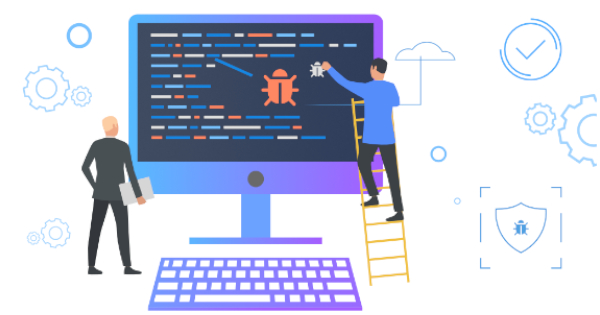
Il est également possible de modifier les paramètres de vos délais d’exécution à partir d’autres fichiers de votre site. Mais dans ces deux cas, cela demande un davantage de connaissances techniques et l’utilisation d’un client FTP.
Ces méthodes sont donc moins à la portée de tous que les précédentes et ne sont pas recommandées pour des débutants.
.htaccess
Le fichier .htaccess existe déjà sur votre site, mais vous devez utiliser un client FTP pour y accéder. Il n’est pas accessible à partir du gestionnaire de fichiers.
Le reste du processus est toutefois assez simple. Il vous suffit de cliquer sur le fichier .htaccess avec le bouton droit de votre souris et de sélectionner l’option d’édition.
Vous devez ensuite ajouter le segment de code suivant dans le fichier.
php_value max_execution_time 60Comme dans l’exemple précédent, nous avons ici utilisé 60 secondes comme limite, mais vous pouvez remplacer ce nombre par la durée de votre choix.
php.ini
Cette option est un peu plus délicate encore que la précédente, car vous devez créer un tout nouveau fichier si ce n’est déjà fait.
Cette approche peut cependant être une bonne option si vous utilisez un CMS comme WordPress.
Vous devez utiliser votre client FTP pour accéder au répertoire racine de votre site. Il faut alors cliquer sur le bouton « créer » pour ajouter un nouveau fichier. Vous devez absolument nommer ce fichier php.ini afin qu’il joue le rôle désiré.
Ouvrez ensuite ce fichier à l’aide d’un éditeur de texte et insérez la ligne de code suivante:
max_execution_time = 60Dans cet exemple, le délai maximal est fixé à 60 secondes, ou une minute. Il est possible d’utiliser une autre durée, en mettant par exemple 300 au lieu de 60 pour utiliser une limite d’une minute.
Demandez à votre hébergeur web qu’il ajuste le temps d’exécution maximum pour vous

Si vous préférez ne pas vous risquer à modifier vos paramètres de délais vous-même, il est aussi possible de demander à votre hébergeur de le faire pour vous.
Cette approche est préférable si vous n’avez pas le temps ou les compétences techniques pour régler le problème tout seul.
Il faut cependant noter qu’en fonction de votre choix d’hébergeur, il est possible que cela implique certains frais.
Pour les clients Ex2
Si vous avez souscrit à un plan d’hébergement chez Ex2, vous avez un accès facile à un service de soutien technique très dévoué.
Des techniciens sont disponibles 24 heures sur 24, 7 jours sur 7, pour gérer ce type de problème pour vous.
Il vous suffit de vous connecter la section Espace client du site Ex2.com. Dans le menu disponible à la gauche de votre écran, sélectionnez la section « Support« , puis « Ouvrir une demande« .
Le menu de l’espace client du site Ex2.com
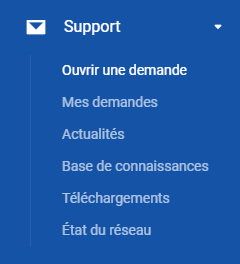
Pour simplifier la communication et accélérer le processus, il est recommandé d’être le plus clair possible dans votre requête.
Dans ce sens, spécifiez un titre clair comme « Modification des limites de délais d’exécution », et expliquez votre problème en détail.
Vous pouvez même inclure des captures d’écran du message d’erreur afin d’aider l’agent de soutien technique à mieux cerner la nature et l’origine de l’erreur.
Vous devriez obtenir de l’aide rapidement. Dans la majorité des cas, un agent devrait vous répondre en moins de 30 minutes. Il devrait ensuite vous accompagner dans la gestion du problème et le résoudre assez rapidement.
Pour conclure sur les erreurs de temps d’exécution maximal dépassé
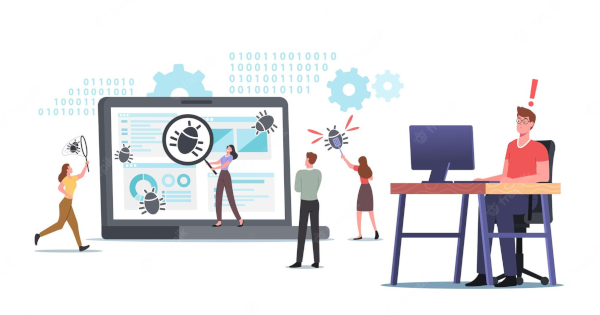
Nous espérons que cet article vous a aidé à comprendre comment régler les messages d’erreur de délai maximum d’exécution dépassé pour un site WordPress.
Comme nous avons vu, ce type de problème peut avoir de nombreuses causes. Il y a aussi plusieurs solutions possibles pour les régler.
Pour les débutants, désinstaller le programme à l’origine du problème ou installer un plugin pour changer les limites de délai sont les deux solutions les plus simples. Mais vous pouvez aussi modifier ces paramètres à partir des fichiers wp-config.php, .htaccess ou php.ini.
Si cet article vous a plu, nous vous invitons à consulter nos autres textes et tutoriels. Vous y trouverez des réponses à toutes vos questions et des solutions aux divers problèmes que vous pouvez rencontrer.
En somme, nous vous offrons accès à tout ce que vous avez besoin de savoir pour que votre site internet soit un succès!
Si vous êtes à la recherche d’un hébergement web pour votre site WordPress, nous vous invitons à consulter les offres d’Ex2. Nos plans d’hébergement WordPress vert sont très complètes et performantes, incluant tout ce dont votre site a besoin pour réussir.




